
แป้นโทรศัพท์
แป้นโทรศัพท์จะคล้ายกับแป้นพิมพ์บนตัวโทรศัพท์มาตรฐาน 12 ปุ่ม คุณสามารถใช้ตัวเลือกการคาดการณ์ตัวอักษร
และการป้อนข้อความแบบกดปุ่มหลายครั้งได้ คุณสามารถเปิดใช้วิธีการป้อนข้อความสําหรับแป้นโทรศัพท์ผ่านการตั้ง
ค่าแป้นพิมพ์ได้ แป้นโทรศัพท์มีให้ใช้งานสําหรับการจัดวางแบบแนวตั้งเท่านั้น
1 เลือกตัวเลือกป้อนข้อความ คุณสามารถแตะที่อักขระแต่ละตัวหนึ่งครั้งและใช้คําที่แนะนํา หรือใช้วิธีแตะแป้นไปเรื่อยๆ จนกว่าจะเลือก
อักขระที่ต้องการจะถูกเลือก
2 ลบอักขระที่อยู่หน้าเคอร์เซอร์
3 ขึ้นบรรทัดใหม่หรือยืนยันการป้อนข้อความ
4 เว้นวรรค
5 แสดงสัญลักษณ์และไอคอนรูปยิ้ม
6 แสดงหมายเลข
7 เปลี่ยนตัวพิมพ์และเปิดใช้ Caps Lock
การเปิดแป้นโทรศัพท์เป็นครั้งแรก
1
แตะที่ช่องป้อนข้อความ จากนั้น แตะ
2
แตะ จากนั้น แตะ
ปรับแต่งแป้นพิมพ์
3
แตะ
แป้นพิมพ์แนวตั้ง จากนั้น เลือกตัวเลือก แป้นโทรศัพท์
การป้อนข้อความโดยใช้แป้นโทรศัพท์
•
เมื่อ ปรากฏบนแป้นโทรศัพท์ ให้แตะปุ่มตัวอักษรเพียงหนึ่งครั้ง แม้ว่าตัวอักษรที่คุณต้องการจะไม่ใช่ตัว
อักษรแรกบนปุ่ม แตะแถวตัวเลือกค้างไว้เพื่อดูคําแนะนําสําหรับคําเพิ่มเติมและเลือกคําจากรายการ
•
เมื่อ ปรากฏบนแป้นโทรศัพท์ แตะตัวอักษรที่ต้องการป้อนจากปุ่มกดบนหน้าจอ กดปุ่มนี้ต่อจนกว่าจะ
สามารถเลือกตัวอักษรที่ต้องการได้ ทําเช่นนี้สําหรับตัวอักษรต่อไปที่คุณต้องการป้อน
การป้อนตัวเลขโดยใช้แป้นโทรศัพท์
•
เมื่อแป้นโทรศัพท์ปรากฏขึ้น ให้แตะ แป้นโทรศัพท์ที่มีตัวเลขจะปรากฏ
64
นี่คือเวอร์ชันอินเทอร์เน็ตของเอกสารนี้ © พิมพ์เพื่อใช้เป็นการส่วนตัวเท่านั้น
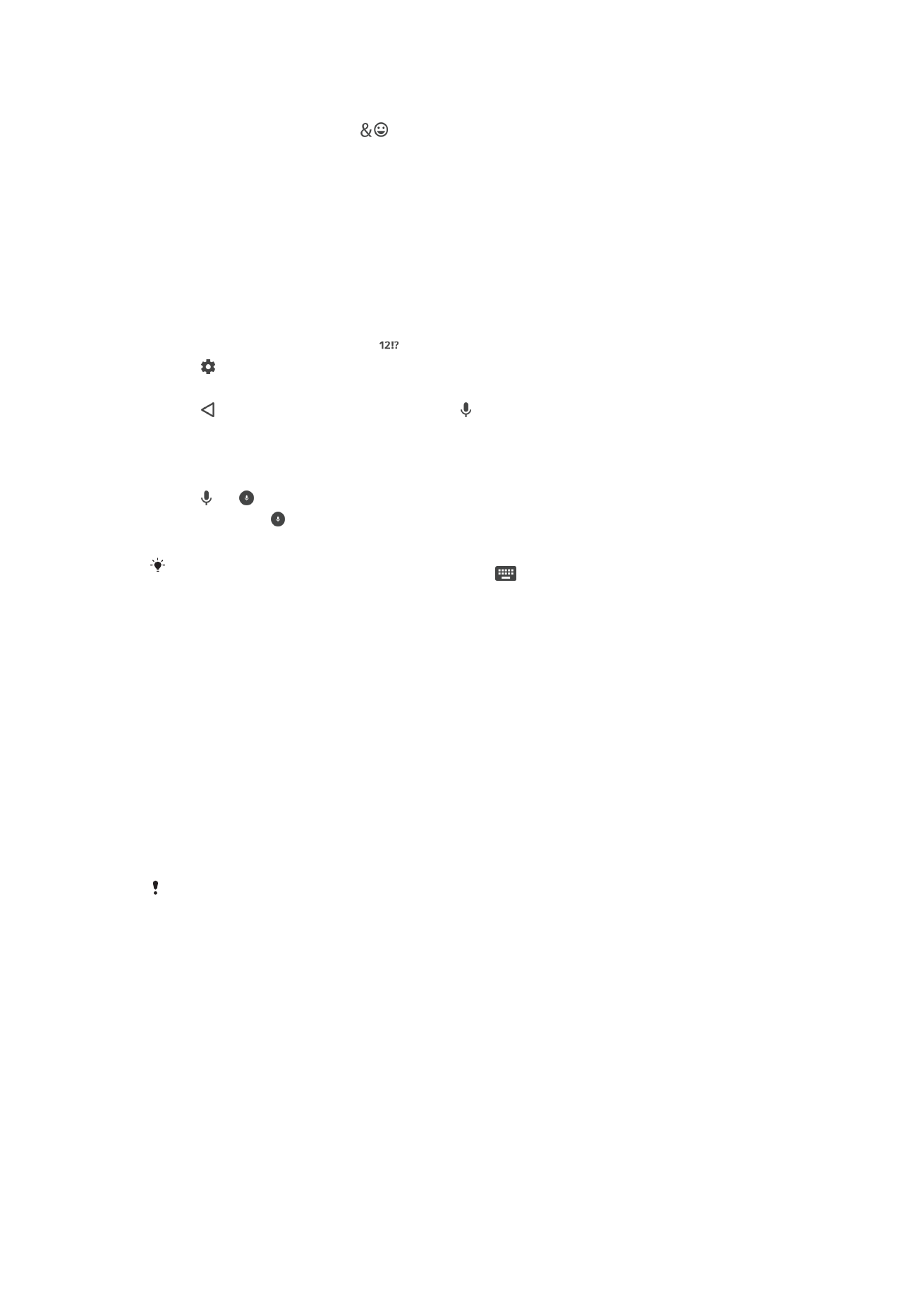
การแทรกสัญลักษณ์และไอคอนยิ้มโดยใช้แป้นโทรศัพท์
1
เมื่อแป้นโทรศัพท์ปรากฏขึ้น ให้แตะ
ตารางที่มีสัญลักษณ์และไอคอนยิ้มจะปรากฏขึ้น
2
เลื่อนขึ้นหรือลงเพื่อดูตัวเลือกเพิ่มเติม แตะที่สัญลักษณ์หรือไอคอนยิ้มเพื่อเลือก